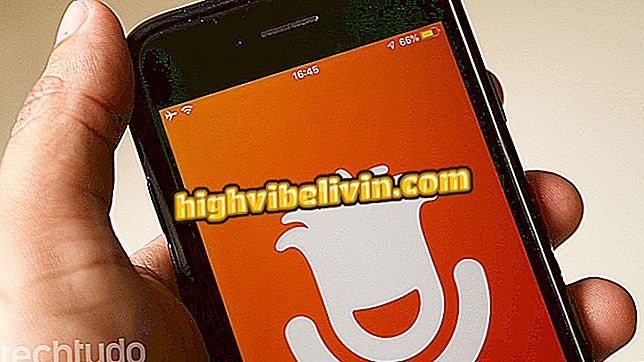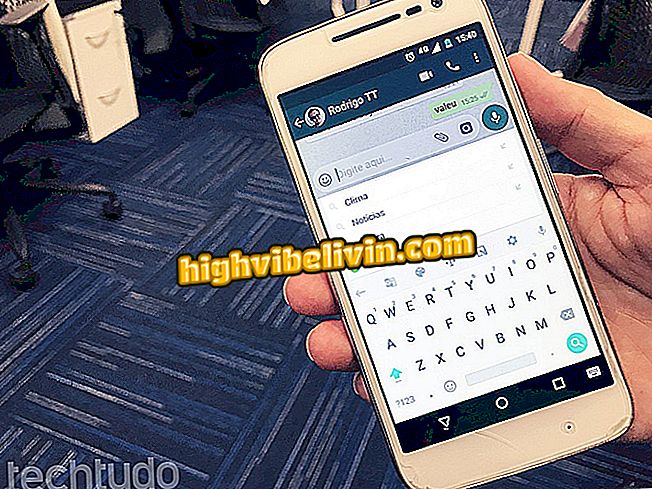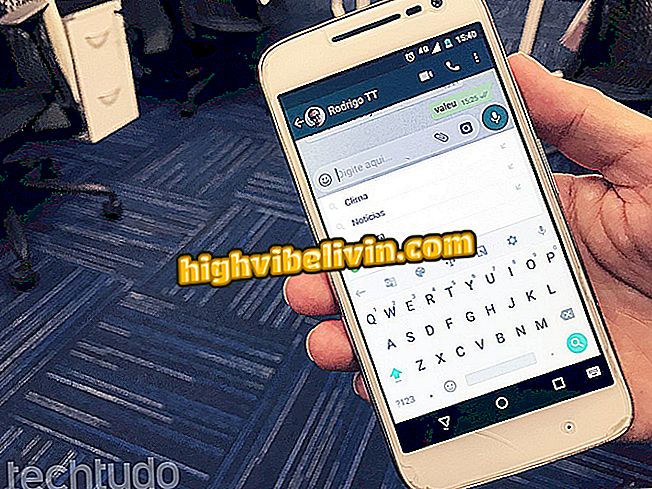Huit astuces et fonctions cachées pour utiliser du texte dans Instagram Stories
Instagram a plusieurs options pour formater le texte dans Histoires. Avec cette variété de fonctionnalités, certaines finissent par être "cachées" et donc les utilisateurs ne le savent pas. Cependant, il existe des fonctions qui dépendent des astuces pour travailler - comme c'est le cas avec le texte arc-en-ciel et l'ajout d'ombres, par exemple. Voici comment laisser les textes dans Custom Instagram Stories dans la liste ci-dessous.
Les images ont été capturées dans la version du réseau social pour iPhone (iOS), mais les conseils sont également valables pour les utilisateurs d'Android.
LIRE: Instagram change et libère la fonction emojis pour tout le monde

Découvrez des conseils sur comment quitter le texte Instagram Stories différencié
Vous voulez acheter un téléphone cellulaire, une télévision et d'autres produits à prix bon marché? Savoir le comparer
1. Changer la police et la taille du texte
Instagram Stories a des polices personnalisées. Pour changer, appuyez simplement sur le nom de la police en haut de l'écran. La police "classique" vous permet également de modifier la taille des lettres en faisant glisser le bouton discret situé à gauche de l'écran. Une fois que vous avez édité, vous pouvez également utiliser le geste pincette avec vos doigts pour agrandir ou réduire la taille du texte.

Changer la police et la taille du texte dans Stories de manière native
2. Changer l'alignement de la phrase
Par défaut, le texte saisi est centré sur l'écran. Cependant, vous pouvez l'aligner à gauche ou à droite, comme vous préférez. Pour ce faire, utilisez le bouton situé dans le coin supérieur gauche de l'écran. Une autre astuce est, avec la fin de la modification, maintenez le texte et faites glisser. Il est possible de se déplacer librement sur l'écran. Utilisez le geste de pincement pour faire pivoter le texte et essayez différents angles.

Modifier l'alignement des phrases dans les récits de manière simple
3. Choisissez une couleur personnalisée
Instagram affiche des couleurs communes juste au-dessus du clavier. Cependant, vous pouvez afficher toute la palette en touchant l'une d'entre elles et en maintenant votre doigt appuyé pendant quelques secondes. Dès qu'il apparaît, faites glisser votre doigt sur la teinte souhaitée et relâchez pour l'appliquer.
4. Sélectionnez une couleur de la photo
Pour personnaliser davantage le texte, vous pouvez utiliser une couleur de texte qui correspond à la photo. C'est une tâche simple à l'aide de l'outil de sélection de couleurs Instagram Stories. Appuyez sur le bouton représenté par l'icône de la pipette. Ensuite, faites simplement glisser le point sur la couleur de l'image à utiliser dans le texte.

Sélectionnez une couleur personnalisée pour le texte dans Instagram Stories
5. Changer la couleur de fond du texte
Vous pouvez ajouter une couleur de fond à vos textes en appuyant sur le bouton situé à gauche du nom de la police. Cette fonctionnalité est utile pour améliorer la lisibilité des mots dans les arrière-plans avec variation de couleur. Immédiatement après avoir touché le bouton, définissez une couleur dans la palette au-dessus du clavier. Les conseils précédents valent la peine: maintenez votre doigt appuyé pour afficher la palette complète ou utilisez l’outil de sélection pour choisir une couleur de la photo.

Personnalisez également la couleur de fond du texte dans Histoires.
6. Créer un texte historique
Histoires vous permet de créer un récit dans les histoires et cela peut être fait en ajoutant plusieurs images avec du texte. Pour ce faire, écrivez la première phrase et enregistrez la photo dans votre galerie. Ajoutez ensuite une nouvelle phrase et enregistrez l'image à nouveau. Pour de meilleurs résultats, il est recommandé de ne pas toucher au texte précédent. Répétez autant de fois que nécessaire. Enfin, il suffit de publier les images dans l’ordre de création pour obtenir l’effet.

Créer une histoire à partir des textes d'Instagram Stories
7. Utilisez des caractères spéciaux tels que des chiffres
Les caractères spéciaux tels que l'astérisque (*), le tilde (~), le point (.) Ou le tiret (-) peuvent être utilisés comme figurines abstraites. Il suffit de les taper dans une zone de texte séparée. Si vous préférez, l'utilisateur peut changer la couleur et la taille. Puis touchez «Terminer» et utilisez le geste de la pincette pour déplacer et faire pivoter le personnage librement sur la photo.

Utilisez des caractères spéciaux du clavier traditionnel comme cartes dans Histoires
8. Utilisez des polices différentes
Outre les imprimantes disponibles dans Instagram Stories, d'autres peuvent être appliquées. Si vous le souhaitez, accédez au site Web Cool Symbol à l'adresse suivante: coolsymbol.com/cool-fancy-text-generator.html et écrivez-y le texte. Puis touchez "Copier" à la droite de la police choisie. Enfin, allez à Instagram Stories et collez le texte.

Utiliser différentes sources dans les histoires
Via Guiding Tech
Comment résoudre l'erreur: Histoires avec GIF dans Instagram? Découvrez-le dans le forum.

Instagram: comment partager les posts d'amis dans Stories